
Если вы хотите получить наилучший опыт работы с вашим Принтер Epson TM-T88V, ты должен держать свой Epson TM-T88V драйвер до настоящего времени. Между тем, если у вас возникли проблемы с принтером, например, принтер отключен или не печатает, вам также следует рассмотреть возможность обновления драйвера для принтера Epson TM-T88V.
Как скачать или обновить
Драйвер принтера Epson TM-T88V
- Загрузите драйвер принтера вручную
- Обновите драйвер принтера через диспетчер устройств
- Обновите драйвер принтера автоматически (рекомендуется)
Способ 1. Загрузите драйвер принтера вручную
Вы можете вручную загрузить драйвер принтера TM-T88V с веб-сайта Epson. Для этого:
1) Зайдите на официальный сайт Epson и найдите свой TM-T88V принтер.
2) Выберите модель вашего принтера из этой серии и перейдите к служба поддержки стр.

3) На странице поддержки загрузите последнюю версию драйвера (убедитесь, что обнаружена правильная версия Windows). операционная система).
4) Откройте загруженный файл и следуйте указаниям мастера для установки драйвера на ваш компьютер.
Этот метод требует времени и навыков работы с компьютером. Если это не работает для вас, не волнуйтесь. У нас есть другие решения.
Способ 2: обновить драйвер принтера через диспетчер устройств
Вы также можете обновить драйвер Epson TM-T88V через диспетчер устройств. Вот как это сделать:
Заметка: скриншоты ниже взяты из Windows 10, а исправления также работают в Windows 8 и Windows 7.
1) Убедитесь, что вы подключили принтер Epson к компьютеру с Windows.
2) На клавиатуре нажмите Ключ с логотипом Windows

а также р одновременно вызвать окно «Выполнить».
3) Тип devmgmt.msc и нажмите Хорошо.
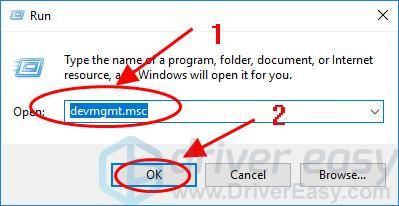
4) В диспетчере устройств дважды щелкните Принтеры или же Очереди печати расширить его.

5) Щелкните правой кнопкой мыши на вашем принтере (он может отображаться как Неизвестное устройство) и выберите Обновить Водитель.

6) Выберите Автоматический поиск обновленного программного обеспечения драйвера.

7) Следуйте инструкциям на экране для завершения обновления драйвера.
8) Перезагрузите компьютер.
Способ 3. Обновите драйвер принтера автоматически (рекомендуется)
Загрузка драйвера вручную требует времени и навыков работы с компьютером. Если у вас нет времени или терпения, вы можете сделать это автоматически с Водитель Легко.
Driver Easy автоматически распознает вашу систему и найдет для нее правильные драйверы. Вам не нужно точно знать, на какой системе работает ваш компьютер, вам не нужно рисковать загрузкой и установкой неправильного драйвера, и вам не нужно беспокоиться об ошибке при установке.
Вы можете обновить драйверы автоматически с помощью СВОБОДНО или профессионал версия Driver Easy. Но в версии Pro это займет всего 2 клика (и вы получите полную поддержку и 30-дневная гарантия возврата денег).
1) Скачать и установите Driver Easy.
2) Запустите Driver Easy и нажмите кнопку Сканировать сейчас кнопка. Driver Easy проверит ваш компьютер и обнаружит проблемы с драйверами.

3) Нажмите Обновить кнопка рядом с помеченным драйвером принтера для автоматической загрузки правильной версии драйвера (вы можете сделать это с помощью СВОБОДНО версия), и установите драйвер на свой компьютер.
Или нажмите Обновить все для автоматической загрузки и установки правильной версии всех драйверов, которые отсутствуют или устарели в вашей системе (для этого требуется Pro версия — вам будет предложено обновить, когда вы нажмете Обновить все).

4) После обновления перезагрузите компьютер, чтобы изменения вступили в силу.
Если вы попробовали Driver Easy, но проблема не устранена, пожалуйста, свяжитесь с нашей службой поддержки по адресу support@drivereasy.com для дальнейшей помощи по этому вопросу. Наша служба поддержки будет рада помочь вам решить эту проблему. Пожалуйста, приложите URL этой статьи, чтобы мы могли помочь вам лучше.
Тада, теперь ты обновил драйвер Epson TM-T88V на своем компьютере.


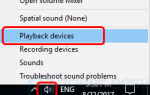

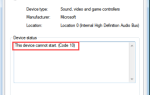
![Невозможно подключиться к NVIDIA Ошибка [Исправлено]](https://milestone-club.ru/wp-content/cache/thumb/6c/6ee69236f37396c_150x95.png)